Odată cu utilizarea din ce în ce mai mare a internetului wireless, securitatea rețelelor noastre WiFi a devenit o preocupare serioasă.
Este important să facem șansele de acces neautorizat cât mai scăzut, iar acest lucru este cu siguranță ceva ce nu ar trebui să luăm prea ușor. Cu toate acestea, majoritatea oamenilor iau acest lucru în serios atunci când rețeaua lor este hacked și cineva își folosește lățimea de bandă sau îi blochează din propria rețea personală. Cu toate acestea, asigurarea rețelei dvs. wireless nu necesită mult timp și aplicarea a doar câteva modificări în setările routerului va face rețeaua dvs. să fie sigură împotriva majorității amenințărilor.
Pentru a face aceste modificări, va trebui să vă autentificați la router . Și dacă utilizați un utilizator de router ProLink, atunci acest articol este doar pentru dvs.
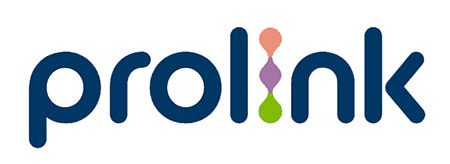
De ce ai nevoie:
- Router wireless ProLink
- Detalii implicite de conectare a routerului prolink prolink
- Acces la rețea cu fir sau fără fir
- Computer, smartphone sau tabletă
Care sunt detaliile de conectare implicite ProLink?
Majoritatea routerelor și extensorilor wireless vin astăzi cu detalii de conectare implicite (IP, nume de utilizator și parolă) care sunt predefinite în fabrică. Aceste detalii de autentificare sunt utilizate pentru a accesa setările routerului și este bine să le cunoașteți, deoarece dacă trebuie să resetați routerul dvs. la valorile implicite din fabrică, la un moment dat, veți avea nevoie de ele.
Dacă nu le cunoașteți, aruncați o privire pe partea laterală sau în partea de jos a routerului și ați vedea o etichetă cu aceste detalii de conectare tipărite pe ea.
Adresa IP implicită: http://192.168.1.1 sau http://192.168.123.254
Numele de utilizator implicit: Admin
Parolă implicită: Parolă sau verificați ce este tipărit pe autocolant
Cum să vă conectați la un router ProLink?
Dacă ați conectat dispozitivul și aveți detaliile de conectare implicite, următorii pași vor fi destul de simpli.
Pasul 1 - Conectați -vă dispozitivul
Așa cum am menționat înainte de a avea nevoie de acces cu fir sau fără fir la rețea, routerul dvs. ProLink este. Deci, deblocați dispozitivul și conectați -vă la WiFi folosind parola wireless sau luați cablul de rețea și conectați -l la computer dacă îl utilizați Pentru a vă autentifica la router. Acest pas este esențial și nu veți putea continua cu pașii de conectare a routerului ProLink dacă nu vă conectați dispozitivul.
Pasul 2 - Lansați un browser web
Acum lansați un browser web pe dispozitivul pe care îl utilizați pentru a accesa setările routerului . Nu este important pe care îl veți folosi, ci doar asigurați -vă că este actualizat.
Pasul 3 - Introduceți adresa IP ProLink în bara de adrese
Am spus deja că adresa IP implicită PROLINK ROUTER este fie 192.168.1.1 , fie 192.168.123.254. Acum trebuie să tastați adresa IP în bara de adrese a browserelor web și să apăsați butonul Enter de pe tastatură.
După aceea, vi se va cere să introduceți un nume de utilizator și o parolă. Cu toate acestea, dacă acest lucru nu se întâmplă, verificați dacă sunteți conectat la rețea, verificați dacă ați tastat IP -ul corect sau verificați dacă 192.168.1.1 sau 192.168.123.254 este adresa IP implicită a routerelor .
Notă: Dacă primiți un mesaj de avertizare de securitate, nu vă faceți griji. Doar faceți clic pe Advanced și apoi faceți clic pe Continuați la 192.168.1.1 (nesigur).
Pasul 4 - Introduceți numele de utilizator și parola Admin
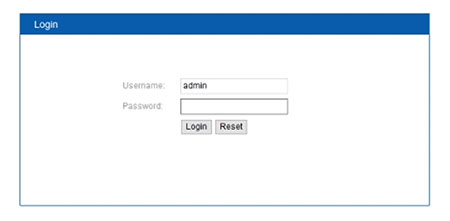
Dacă vi se cere să introduceți un nume de utilizator și o parolă, utilizați cele implicite găsite pe autocolantul de pe router. Dacă detaliile de conectare sunt corecte , veți vedea tabloul de bord de administrare a routerului . Nu veți avea probleme să găsiți setările necesare și să le schimbați. Cu toate acestea, nu vă recomandăm să vă jucați cu setările dacă nu știți ce faceți. Deci, fie luați o copie de rezervă a setărilor curente, fie scrieți fiecare modificare pe care o faceți.
Am menționat că trebuie să aveți grijă de securitatea rețelei în primul rând, astfel încât dacă v -ați conectat la router cu succes, vă rugăm să schimbați parola de administrare, numele rețelei implicite și parola wireless implicită .
Deși acest lucru nu este mult, este suficient să vă feriți rețeaua de acces neautorizat. Dacă doriți să aflați mai multe despre securitatea rețelei wireless, vom acoperi asta în detaliu într -un alt articol.
Cum să schimbați parola de administrare ProLink?
Schimbarea parolei de administrare este importantă, deși majoritatea oamenilor o lasă așa cum este. Cu toate acestea, dacă cineva are deja acces la rețeaua dvs. și dorește să acceseze setările routerului dvs. din anumite motive, atunci ar fi destul de ușor să găsiți numele de utilizator și parola de administrare implicite. Din acest motiv, este recomandat să îl schimbați, dar asigurați -vă că salvați atât parola de administrare implicită, cât și cea nouă pentru utilizare ulterioară. În cazul în care uitați parola de administrare personalizată, va trebui să vă resetați din fabrică routerul și veți putea să vă autentificați cu cea implicită.
După ce accesați setările de router ProLink, găsiți gestionarea în meniul din stânga. Acum faceți clic pe parolă . Schimbați numele administratorului routerului în câmpurile corespunzătoare și faceți clic pe Salvați pentru a confirma modificările.
Cum să schimbați numele și parola ProLink WiFi?
Setările WiFi implicite trebuie să fie modificate și ele. Schimbarea celor implicite și configurarea unei parole puternice și unice este ceva ce ar trebui să faceți cât mai curând posibil.
După ce vă autentificați la routerul prolink, aruncați o privire la meniul din stânga.
Faceți clic pe wireless, apoi selectați Basic . Acest lucru va deschide pagina de gestionare wireless de bază.
În câmpul Nume (SSID) introduceți noul nume de rețea pe care doriți să îl utilizați.
În câmpul cheie pre-partajat trebuie să introduceți noua parolă wireless.
Faceți clic pe butonul Aplicare și modificările dvs. vor fi salvate.
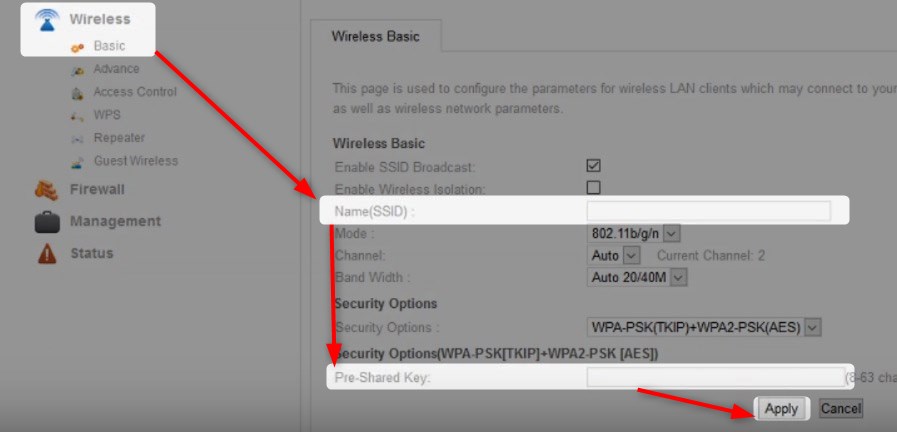
Acum trebuie să vă conectați dispozitivele wireless la noua rețea .
Cuvinte finale
Pe lângă cele pe care le -am descris, există și alte modificări de securitate pe care le puteți face pentru a vă spori în plus securitatea rețelei. Cu toate acestea, puteți configura, de asemenea, o rețea de oaspeți separată sau puteți configura controalele parentale, configurați redirecționarea portului , adăugați sau blocați dispozitive din rețeaua dvs. și multe altele. Cu toate acestea, vă recomandăm să aveți grijă de schimbările pe care le faceți. Și în cazul în care încurcați lucrurile, puteți întotdeauna să vă resetați routerul la setările din fabrică și să începeți din nou. Doar asigurați -vă că aveți detaliile de conectare implicite scrise undeva.
